| 일 | 월 | 화 | 수 | 목 | 금 | 토 |
|---|---|---|---|---|---|---|
| 1 | 2 | 3 | 4 | 5 | ||
| 6 | 7 | 8 | 9 | 10 | 11 | 12 |
| 13 | 14 | 15 | 16 | 17 | 18 | 19 |
| 20 | 21 | 22 | 23 | 24 | 25 | 26 |
| 27 | 28 | 29 | 30 |
- 카보목배게
- 캐리어보스턴백
- 중구사랑상품권
- 네이버머니포인트카드
- 포켓몬고
- 터키택시미터기
- 부모님모시고오기좋은음식점
- SQL
- TDay
- 건강검진
- 수면위내시경
- 튀르키예택시
- Mode
- 대장내시경
- 터키택시
- 신당동한우
- kmi
- 경량보스턴백
- SKT
- 위내시경
- 튀르키예환전
- 이스탄불택시
- 이스탄불택시사기
- 내돈내산
- 페이북
- 수면대장내시경
- TNE목배게
- 양재동맛집
- 터키택시사기
- 택시바가지
- Today
- Total
집순이 놀이터
MAC OS 포맷하기 본문
언니와 맥북을 바꾸기로했다
(사양 비슷 , 크기차이 : 13인치 , 15인치)
공부 드럽게 안하는 나와 달리
언니가 스터디 한다며 휴대성이 좋은 13인치를 달라고 했다
그래서 하게된 MAC OS포맷
필요 : Wifi 연결 , Apple ID , Mac 충전 선
1. mac OS 복구로 시동하기
컴퓨터가 완전히 꺼진 상태에서 ( 잠자기 모드 X )
Option + Command + R 을 누른채로
노트북 전원을 킨다.
해당 키 조합으로 작동되지 않는다면 아래 이미지를 참고해라.

-> 지구본 모양과 바가 생긴다면 성공

2. 기존 Mac OS 지우기
지구본 -> 사과모양 부팅화면 이후
macOS 유틸리티라는 창이 뜬다.
맨 하단의 디스크 유틸리티를 선택한다.

내 Mac 의 경우 볼륨이 쪼개져 있다.
데이터 볼륨을 삭제하고 디스크를 지운다
(볼륨을 삭제 하지 않으면 디스크가 지워지지 않는다 )
'Macinotosh HD - 데이터 ' 선택 - 지우기 - 마운트 해제
'Macinotosh HD - 데이터 ' 선택 왼쪽 상단 볼륨 - 버튼을 눌러 해당 볼륨을 삭제한다
이제
'Macinotosh HD' 선택 - 지우기
3. MAC OS 설치하기
디스크 유틸리티 창을 종료 ,
macOS 유틸리티 창에서 mdcOS 다시 설치 를 선택한다
이 때, 맥북을 충전선에 연결해 놓으라고 한다.
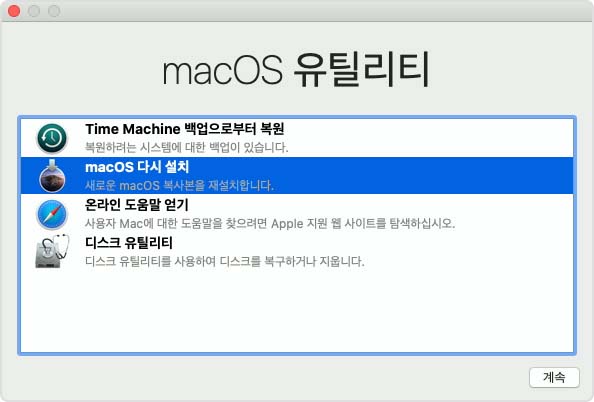
다운로드 화면에 1시간 20 분 소요예정이라고 적혀있었지만 실제로 1시간 조금 넘게 소요되었다.
( 인터넷 속도 500MB , Wifi 환경 임)
Mac 최초 설정은 언니와 백북 교환 이후 작성하도록 하겠다.
출처 :
1. mac OS 복구로 시동하기 : https://support.apple.com/ko-kr/HT204904
2. 기존 Mac OS 지우기 : https://support.apple.com/ko-kr/HT208496
3. MAC OS 설치하기 : https://support.apple.com/ko-kr/HT201314
'How to > Mac Os' 카테고리의 다른 글
| Mac 에 Java(JDK)설치하기 (0) | 2021.05.18 |
|---|---|
| [Mac OS] Git 설치하기 (0) | 2021.03.04 |

